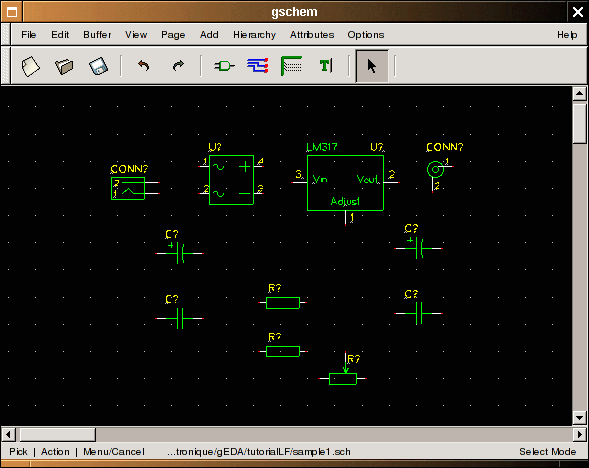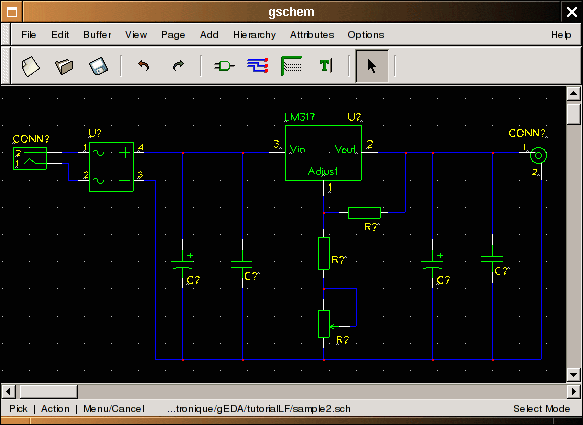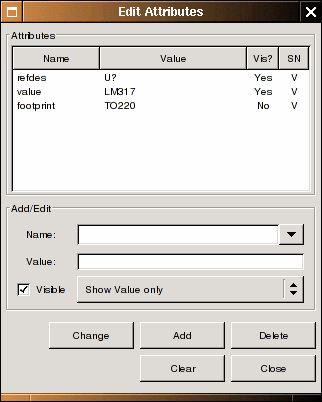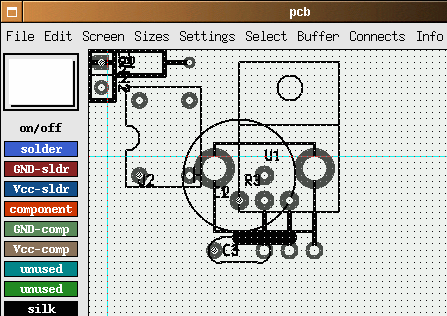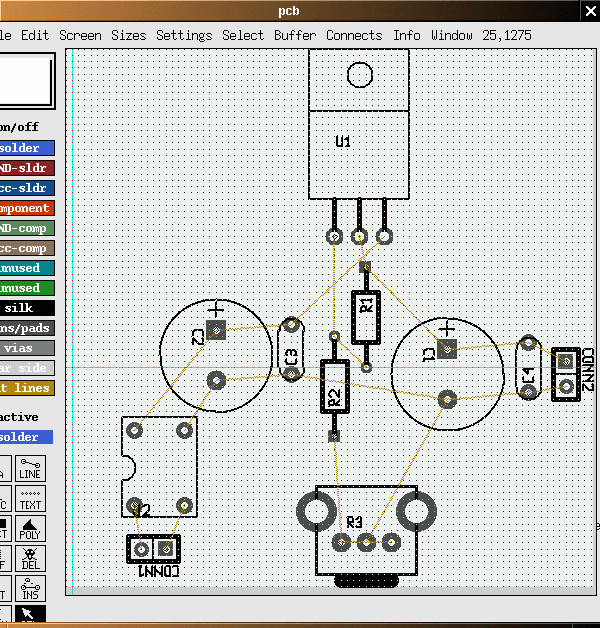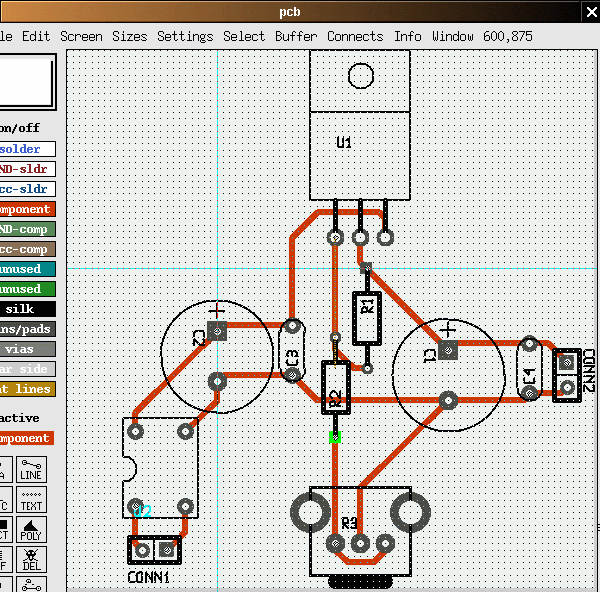![[Photo of the Author]](../../common/images2/article355/iznoT2.png)
von Iznogood
<iznogood/at/iznogood-factory.org>
Über den Autor:
Ich arbeite mit GNU/Linux schon seit einiger Zeit. Im
Augenblick benutze ich Debian. Obwohl ich Elektrotechnik
studiert habe, arbeite ich hauptsächlich an
Übersetzungen für die GNU/Linux Gemeinde.
Übersetzt ins Deutsche von:
Guido Socher <guido/at/linuxfocus.org>
Inhalt:
|
Wie man gEDA benutzt
![[Illustration]](../../common/images2/article355/logo.png)
Zusammenfassung:
Hier werden wir sehen, wie man eine gedruckte Schaltung mit gEDA erstellt.
_________________ _________________ _________________
|
Einführung
Warum noch einen Artikel zu EDA (Electronic Design Automation)?
Nun es gibt mehr als nur einen Weg und der gEDA Weg ist ein
"freier" Weg. Das beste an gEDA ist, daß es ein ganzer
Satz von Werkzeugen ist. Einige mit grafischer Oberfläche
und einige kommandozeilenbasiert. In diesem Artikel werde ich
zeigen, wie man ein PCB (Printed Circuit Board, gedruckte
Schaltung) entwirft.
Was ist gEDA?
gEDA ist ein Satz freier Werkzeuge (frei im GPL Sinn). gEDA
wird permanent weiterentwickelt. In dem folgenden Diagramm kann
man die einzelnen Werkzeuge und ihre Aufgaben sehen. Mit einem
Klick auf das Diagamm kann man das Bild
vergrößern.
![[Illustration]](../../common/images2/article355/gEDA1.png)
In der Mitte befindet sich gschem. Ein grafischer Schaltbild-
und Symboleditor. Dieses Programm kann von geda, dem Manager,
aufgerufen werden. Mit geda kann man nicht nur gschem starten,
sondern auch eine Spice-simulation, einen PCB Designer und
einen Wellenformbetrachter.
Oben links ist tragesym, mit dem man Schaltungssymbole
entwerfen kann und gsymcheck zum Überprüfen dieser
Symbole. Am wichtigsten für diesen Artikel ist gschem.
Interessant ist, dass es zwei Möglichkeiten zum Erstellen
der Netzlisten gibt. Eine Besonderheit von gEDA ist, dass alle
Programme mit reien Textdateien arbeiten. Die Dateiendung zeigt
dabei, wofür sie gut sind.
- .sym für Schaltungssymboldateien
- .sch für Schaltbilder
- .net für Netzlisten
- .pcb für PCB Dateien
gnetlist ist der "offizielle" Weg, um Netzlisten für
Spicesimulation mit tclspice, ngspice, gnucpa, Verilog Synthese
mit Icarus oder zum Entwerfen einer gedruckter Schaltung zu
erzeugen. gsch2pcb ist das Net-Listen Programm für
gedruckte Schaltungen. Es übersetzt .sch Dateien in pcb
Dateien. Am Ende kann man die pcb Datei dann mit gerbv auf
Fehler überprüfen.
In diesem Artikel werden wir nur über gschem, gsch2pcb
und PCB reden. Wir beginnnen mit gschem.
Platzieren von Komponenten mit gschem
Ich werde hier nicht weiter über die Installation reden.
Unter GNU/Debian ist das einfach
apt-get install geda-gschem geda-symbols geda-utils pcb. Bei
anderen Systemen kann man die nötigen Dateien von
http://geda.seul.org/source.html oder
http://pcb.sourceforge.net/ für PCB herunterladen.
OK, laßt uns gschem öffnen. Es gibt zwei
Möglichkeiten. Den Befehl gschem alleine eintippen oder in
Verbindung mit dem Dateinamen: gschem sample.sch. Jetzt
können wir die Komponenten platzieren. Wieder haben wir
zwei Möglichkeiten: mit der Maus und "Add Component" oder
mit der Tastatur und "i". Wir selektieren BNC-1.sym,
pwrjack-1.sym unter connector, 2 resistor-2.sym, 1
resistor-variable-2.sym, 2 capacitor-1.sym, 2 capacitor-2.sym,
bridge-1.sym aus analog und lm317-1.sym aus linear. Wir
erhalten folgendes Bild:
Keine Sorge, die Beispieldateien kann man von
meiner Homepage (auf dem neuesten Stand) oder von diesem Server
herunterladen.
Nun können wir die Komponenten verdrahten. Dazu
müssen wir sie rotieren und verschieben. Da wir faul sind,
benutzen wir die Tastenkombinationen. Eine Komponente wird
selektiert und mit "er" rotiert, mit "ei" gespiegelt, mit "m"
verschoben und mit "n" verdrahtet.
Danach kann man das Attribut einer Komponente mit "ee"
editieren. Wir beginnen mit der wichtigsten Komponente: LM317.
Der Attributdialog sieht wie folgt aus:
Wir schreiben LM317 als Wert und TO220L als Gehäuse (ich
schlage vor, die Gehäuseform unsichtbar zu machen).
Für Transistoren ist der Wert wie im Schaltbild zu sehen
und die Gehäuseform R025. Kondensatoren, Potentiometer ...
gehen alle analog (in der Datei zum Herunterladen ist in
sample.sch das Beispiel zu sehen). Wenn wir fertig sind,
speichern wir mit "fs", falls die Datei schon einen Namen hat
und andernfalls mit "fa".
Übersetzen mit gsch2pcb
Zuerst müssen wir die Komponenten mit folgendem Befehl
nummerieren:
refdes_renum sample.sch
Wir öffnen die Datei nochmal und sehen, daß die
Fragezeichen von R?, C? U? sich in Zahlen geändert haben.
Zuerst müssen wir eine "footprint library"
(Gehäuseformen) installieren und eine Projektdatei
erstellen. Ein gutes footprint findet man unter: http://
web.wt.net/%7Ebillw/gsch2pcb/gsch2pcb-libs.tar.gz. (local copy)
Lade es herrunter und installiere es mit:
mv gsch2pcb-libs.tar.gz ~/toTheLocationYouWant/
tar xvzf gsch2pcb-libs.tar.gz
Danach erstellt man eine Projektdatei mit:
schematics sample.sch
elements-dir ~/XXX/pcb-elements
output-name sample
Ich habe es sampleLFprojet genannt, aber jeder andere Name geht
auch. "schematics" ist für unsere gschem Datei.
Elements-dir stellt für pcb das footprint Verzeichnis zur
Verfügung (ersetze XXX mit deinem Verzeichnis für
pcb-Elemente). Und output-name ist sample damit wir auch bei
pcb die Datei sample nennen können.
Als nächstes lassen wir folgendes laufen:
gsch2pcb tutorialLFprojet
Die entstandenen Dateien sind sample.board und sample.net. Die
erste führt alle Komponenten auf und die zweite ist eine
net-Liste (Verdrahtungen).
Eine gedruckte Schaltung mit PCB erstellen
Nun können wir endlich zu PCB kommen:
pcb sample.pcb
Wir erhalten folgendes Bild:
Alle Komponenten sind auf der linken Seite. Nun müssen
wir die Komponenten platzieren. Wir verdrahten sie mit der
sample.net Datei mit File --> load net-list file und
optimieren mit Connect --> rast-nets. Es ist fast Magie.
Nun platzieren wir die Leiterbahnen wie gewünscht und
setzten die Lötmaske.
Das war's: nur noch abspeichern und mit File --> print
layout die Schaltung drucken.
Zusammenfassung
Das Ziel dieses Artikles war es, einfach eine direkte und
schnelle Einführung zu gEDA zu geben und zu zeigen, wie
einfach es ist, eine gedruckte Schaltung zu erstellen. gEDA
bietet aber viel mehr. Du kannst jetzt damit herumspielen und
du wirst noch viele Möglichkeiten zur Optimierung
entdecken, um ein professionelles PCB zu erstellen.
Verwante Artikel
Dieser Artikel wurde inspiriert durch die Dokumentation von
Bill Wilson (bill--at--gkrellm.net) gsch2pcb.html.
Mehr Informationen finden sich hier:www.geda.seul.org.
PCB gibt es unter pcb.sourceforge.net.
Falls du französisch verstehst, gibt es hier noch einiges:
http://www.iznogood-factory.org
und für Englischsprechende hier: hier.
Talkback für diesen Artikel
Jeder Artikel hat seine eigene Seite für Kommentare und Rückmeldungen. Auf dieser Seite kann jeder eigene Kommentare abgeben und die Kommentare anderer Leser sehen:
2004-12-15, generated by lfparser version 2.51
![[Photo of the Author]](../../common/images2/article355/iznoT2.png)
![[Illustration]](../../common/images2/article355/logo.png)
![[Illustration]](../../common/images2/article355/gEDA1.png)